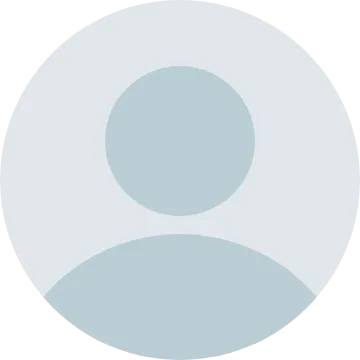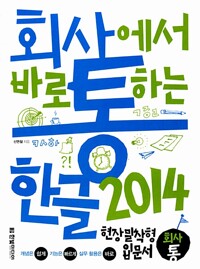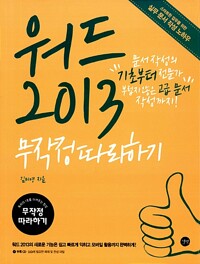
워드 2013 무작정따라하기
- 개인저자
- 김미영 지음
- 발행사항
- 서울 :,길벗,,2014
- 형태사항
- 359 p. : 천연색삽화 ; 26 cm +
- ISBN
- 9788966188154
- 청구기호
- 005.51 김39ㅇ
- 일반주기
- 권말부록: 모바일 기기로 워드 활용하기 ; 워드 2013 단축키 알아보기 표제관련정보: 문서작성의 기초부터 전문가 부럽지 않은 고급 문서 작성까지! ; 스마트한 업무를 위한 실무 문서 작성 노하우
- 서지주기
- 색인수록
소장정보
| 위치 | 등록번호 | 청구기호 / 출력 | 상태 | 반납예정일 |
|---|---|---|---|---|
이용 가능 (1) | ||||
| 1자료실 | 00016967 | 대출가능 | - | |
- 등록번호
- 00016967
- 상태/반납예정일
- 대출가능
- -
- 위치/청구기호(출력)
- 1자료실
책 소개
워드 2013의 기본 기능부터 차근차근 배워 문서 작성에 필요한 기본기를 다지고 클라우드 기능과 모바일 연동을 통한 실무 활용까지 <워드 2013 무작정 따라하기>와 함께 스마트한 업무를 위한 실무 문서 작성 노하우를 배워보세요.
회사 업무에 자주 사용하는 엑셀, 파워포인트과도 쉽게 연동할 수 있는 워드로 효과적이고 확실한 내용 전달을 위한 문서를 작성해 업무 효율을 높일 수 있습니다. 필요할 때마다 원하는 내용을 빠르게 찾아 바로 쓸 수 있어 업무 효율은 높이고 업무 부담은 줄여줍니다.
효과적이고 확실한 내용 전달을 위한 실무 문서 노하우!
문서를 작성해서 효과적이고 확실하게 내용을 전달하기 위해서는 내용도 중요하지만 보기 좋은 문서를 만드는 것이 중요합니다. 다양한 기능으로 정보를 정돈할 수 있고 회사 업무에 자주 사용하는 엑셀, 파워포인트과도 쉽게 연동할 수 있는 워드를 <워드 2013 무작정 따라하기>와 함께 완벽하게 익혀 효과적이고 확실한 내용 전달을 위한 문서를 작성해 보세요.
인터넷 검색으로 찾을 수 없는 실무 노하우를 배우고 필요할 때마다 원하는 내용을 빠르게 찾아 바로 쓸 수 있습니다. 잘 만든 고급 문서로 업무 성취도도 높이고 업무 효율도 높일 수 있습니다.
워드의 기본 기능부터 클라우드를 활용한 스마트워크까지 한 번에!
워드 2013의 기본 기능부터 차근차근 배워 문서 작성에 필요한 기본기를 다지고 실무 문서를 통해 업무 효율을 높여주는 핵심 기능을 익힐 수 있습니다. 워드에서 사용하는 다양한 서식과 편집 기능을 활용해 돋보이는 문서를 만들 수 있습니다.
다양한 글꼴 기능과 편집 기능으로 문서를 디자인하고 문서에 따라 맞춤 인쇄를 할 수 있습니다. 워드아트, 클립아트 등 그림을 이용하거나 차트와 다이어그램을 이용해 시각적이고 전달력이 뛰어난 문서를 만들 수 있습니다. 또 워드 2013에서 한층 더 좋아진 다른 프로그램과의 호환 기능과 모바일을 활용하고, 원드라이브를 이용해 클라우드 작업을 통해 스마트워크를 실현해 보세요.
실무 예제를 따라하며 배우는 전문가 부럽지 않은 편집 노하우로 well-made 문서 작성!
미리 보기로 학습할 기능을 확인하고 친절한 따라하기를 통해 실무 예제를 배울 수 있습니다. 또 학습한 기능을 ‘혼자해봐요’의 예제를 해결하며 학습한 내용을 복습하고 실력을 점검할 수 있습니다. 따라하기 과정에서 주의해야할 점이나 미처 설명하지 못한 유용한 정보는 Tip과 잠깐만요를 통해 알 수 있습니다. 문서 작업의 효율을 높일 수 있는 단축키를 모아 부록으로 제공합니다. 알아두면 좋은 단축키, 예제 파일로 제공되는 실무 문서를 통해 전문가 부럽지 않은 편집 노하우를 익혀 필요한 기능을 실무에 딱 맞게 사용해 보세요.
목차
chapter 1 워드 2013 시작하기
section 1 워드 2013 기초 익히기
01 문서 작성에 힘이 되는 워드 2013의 기능
02 워드 2013 실행하고 끝내기
03 화면 구성 살펴보기
section 2 문서 작성 시작하기
01 새 문서 작성하고 저장하기
02 새 문서와 저장된 문서 열기
03 다른 이름으로 저장하기
04 화면 보기 상태 변경하기
05 빠른 실행 도구 모음 지정하기
06 서식 파일 활용해 빠르게 문서 작성하기
07 읽기 모드로 보다 편하게 문서 읽기
.혼자해봐요
chapter 2 빠른 문서 작성을 위한 기본기 다지기
section 1 다양한 글꼴 기능 이용해 문서 작성하기
01 입력 데이터 수정하고 삭제하기
02 특수 기호 입력하기
03 한자 변환하기
04 한자 사전에 자주 쓰는 한자 등록하기
05 글꼴과 글꼴 크기, 글꼴 색 지정하기
06 다양한 글꼴 속성 지정하기
07 텍스트 효과와 타이포그래피 활용하기
08 수식 삽입하기
.혼자해봐요
section 2 편집 기능 이용해 문서 디자인하기
01 맞춤과 간격 지정해 문서 정돈하기
02 줄 간격과 단락 간격 지정하기
03 들여쓰기와 내어쓰기
04 여백과 탭 지정하기
05 단락 테두리와 첫 문자 장식하기
06 복사하기와 붙여넣기
07 서식 복사하기
.혼자해봐요
section 3 문서에 맞추어 인쇄하기
01 인쇄 용지 설정하기
02 페이지 테두리와 워터마크 설정하기
03 상황에 맞는 인쇄 설정 방법 알아두기
04 PDF/XPS 문서로 내보내기
.혼자해봐요
chapter 3 업무 효율을 높이는 문서 활용 익히기
section 1 표 편집 기능 이용해 정돈된 문서 만들기
01 다양한 방법으로 기본 형태의 표 작성하기
02 표의 크기와 모양 조절하기
03 테두리와 음영 지정해 표 디자인하기
04 표에 행/열 삽입 및 삭제하기
05 셀과 표 분할 및 병합하기
06 표 배치하고 여백 지정하기
07 표 스타일 지정하기
08 표의 데이터 정렬 및 계산하기
09 워드 문서에 엑셀 표 삽입하기
.혼자해봐요
section 2 그래픽 개체 이용해 시각적인 문서 만들기
01 그림 삽입하고 레이아웃 지정하기
02 그림에 테두리와 효과 지정하기
03 꾸밈 효과와 자르기로 그림 변신시키기
04 그림 보정하고 배경 지정하기
05 온라인에서 제공하는 클립아트 삽입하기
06 워드아트로 텍스트 꾸미기
07 스크린샷으로 화면 캡처해 삽입하기
08 온라인에서 비디오 파일 삽입하기
.혼자해봐요
section 3 도형과 차트 이용해 전달력 뛰어난 문서 만들기
01 다양한 모양의 도형 삽입하기
02 도형 스타일 지정하기
03 도형 회전시키고 그룹으로 묶기
04 스마트아트 이용해 데이터의 관계와 흐름 표현하기
05 차트 삽입하고 데이터 입력하기
06 요소별로 차트 디자인 지정하기
.혼자해봐요
section 4 조판 기능 이용해 체계적인 문서 만들기
01 글머리 기호로 목록 정리하기
02 페이지 번호 삽입하기
03 머리글/바닥글 지정하기
04 각주와 미주 달기
05 스타일 기능 활용해 서식 지정하기
06 다단계 목록 만들기
07 목차 만들기
08 표지 만들기
.혼자해봐요
section 5 클라우드 기능 이용해 스마트한 문서 만들기
01 원드라이브에 문서 저장하기
02 PDF 문서 열고 편집하기
03 아래아한글 문서 열고 편집하기
04 메모로 검토 및 회신하고 변경 내용 추적하기
05 Office Online으로 클라우드 문서 작업하기
chapter 4 문서를 업그레이드하는 고급 기능 활용하기
section 1 고급 기능으로 업무 효율성 높이기
01 특정 내용 찾아 바꾸기
02 다단 편집으로 가독성 높이기
03 긴 문서에 책갈피 지정하기
04 상용구 등록해 활용하기
05 맞춤법과 문법 검사해 오류 수정하기
06 사전 앱 다운로드하기
07 문서 번역하기
.혼자해봐요
section 2 다양한 고급 기능으로 문서 완성도 높이기
01 하이퍼링크로 문서 연결하기
02 편지 병합 기능으로 단체 초대장 만들기
03 설문지 양식 문서 만들기
04 매크로 기록해 활용하기
.혼자해봐요
부록 1 모바일 기기로 워드 활용하기
2 워드 2013 단축키 알아보기